在如今的数字时代,无线网络已经成为我们生活中必不可少的一部分,小米手机作为一款备受欢迎的智能手机,其强大的功能和用户友好的界面让人爱不释手。有时候我们可能会忘记我们已经连接过的WiFi密码,或者需要与他人分享WiFi密码。小米手机如何查看已连接WiFi的密码呢?通过简单的操作,我们可以轻松地在小米手机上找到已连接WiFi的密码,让我们一起来了解一下吧。
小米手机如何查看已连接WiFi的密码
具体步骤:
1.点击手机桌面的设置项。
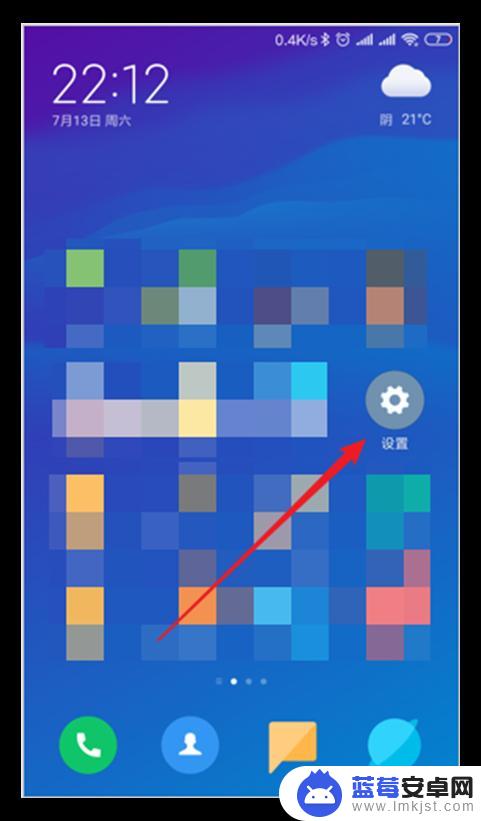
2.进入设置页面点击WLAN。
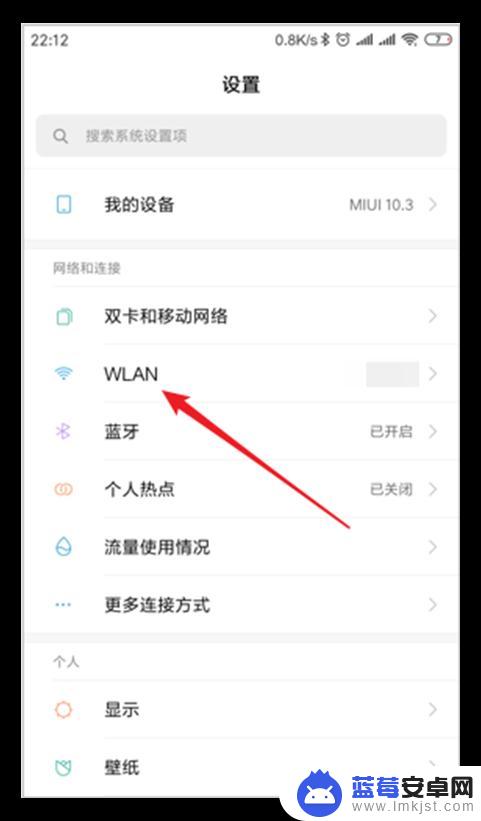
3.点击已连接了的WiFi名称之下的点击分享密码。
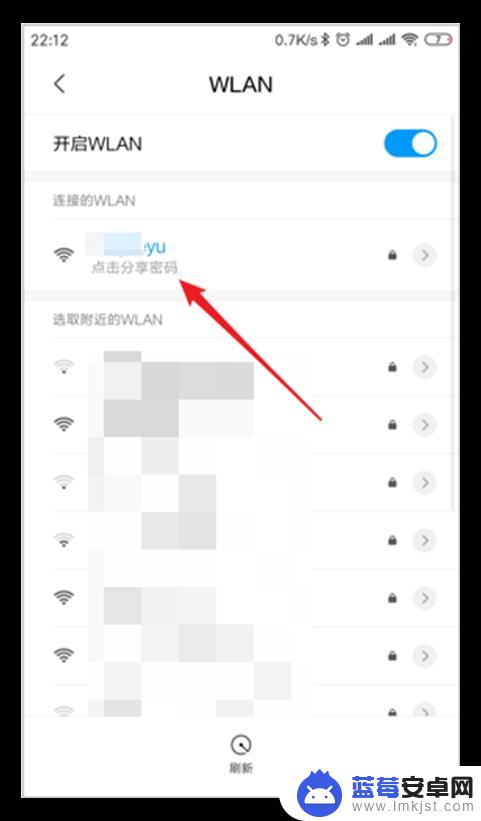
4.则出现一个二维码,WiFi信息即记录在该二维码中。将该页面进行截屏保存到手机中。
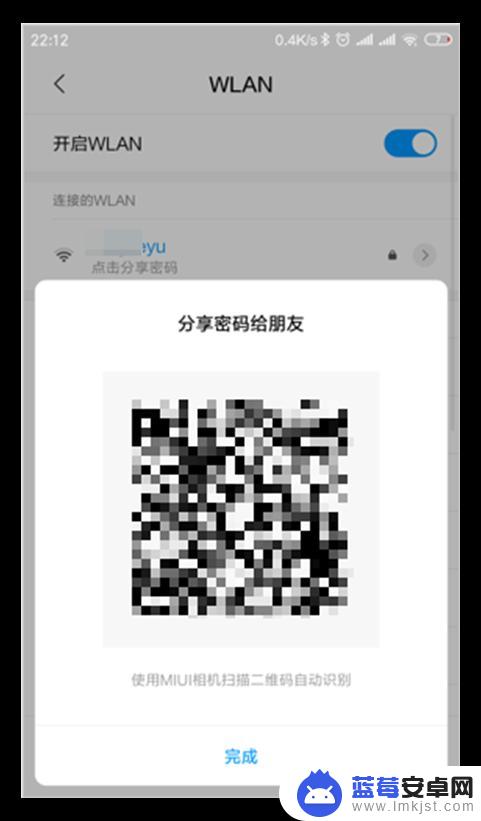
5.截屏完成后,点击手机自带的扫一扫工具。
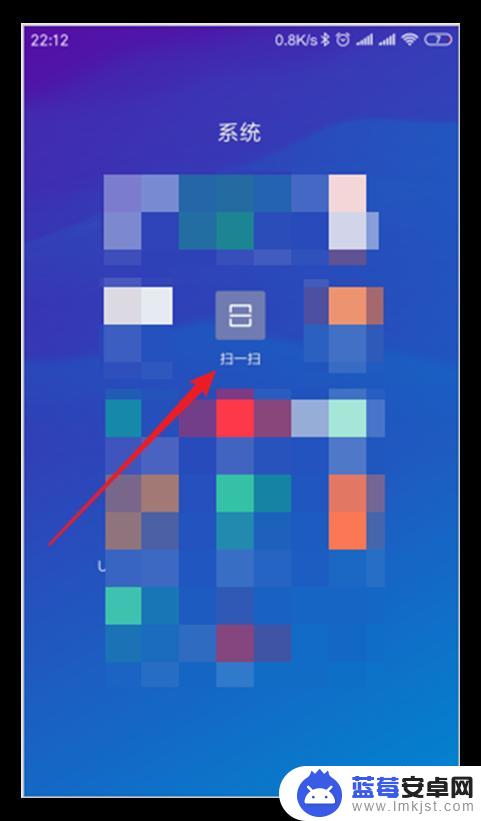
6.进入扫一扫后,点击扫描图片。
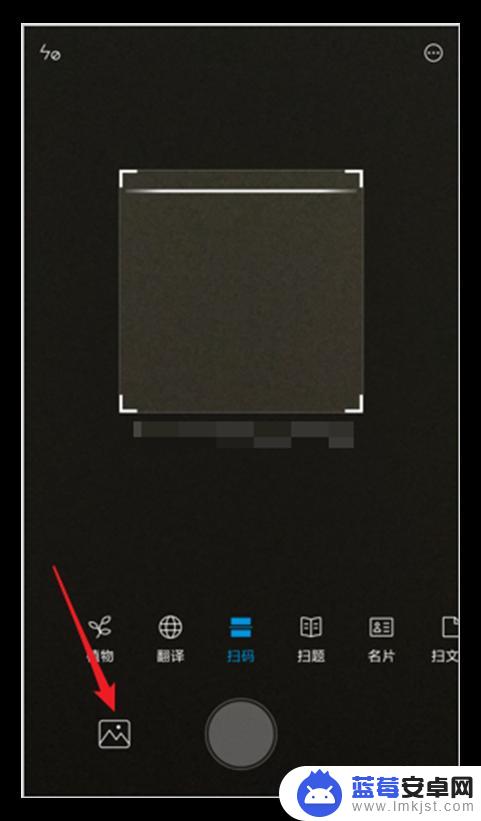
7.然后在图片列表中点击截屏相册。
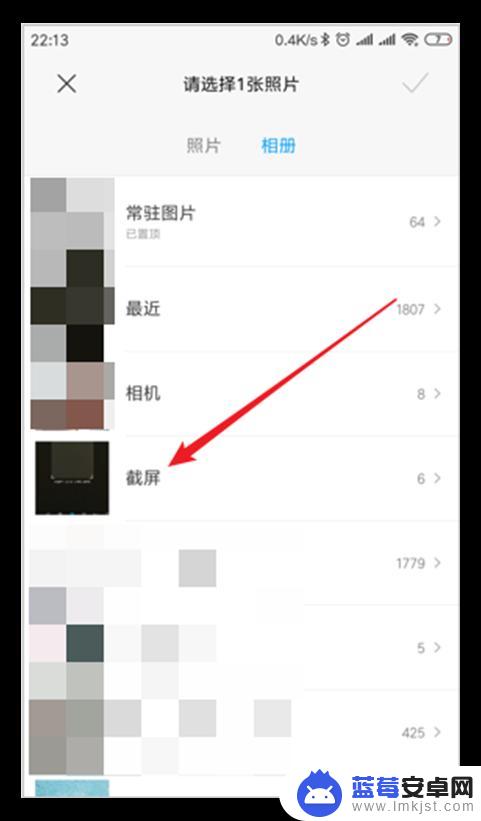
8.然后选择之前WiFi二维码的截屏图片。
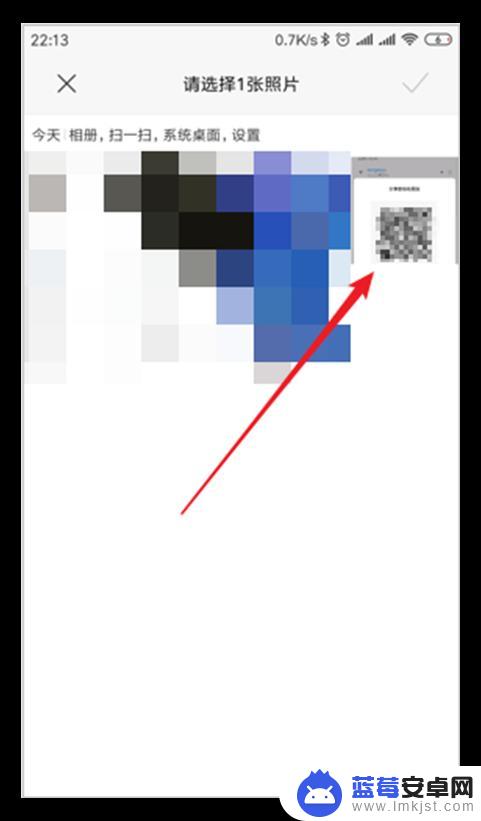
9.然后就可以扫描出二维码中记录的WiFi名称和密码,但是密码是被隐藏了的。
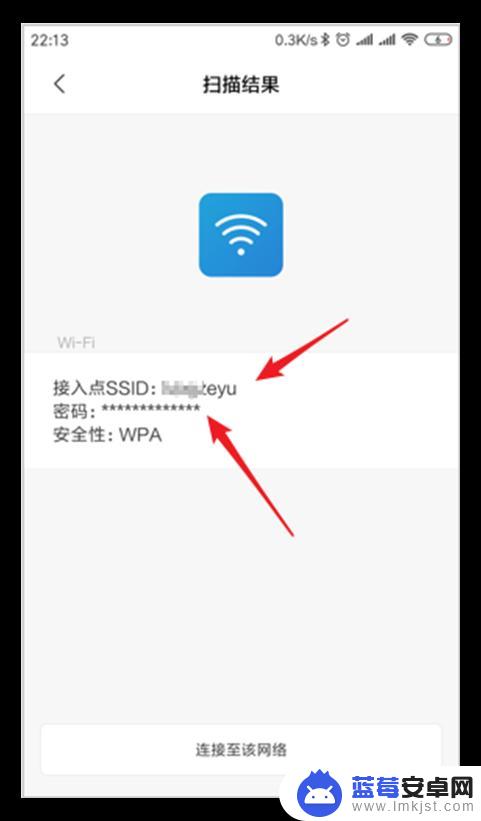
10.点击扫描结果中的密码文字栏,星号即可切换成密码文字。这样,这个WiFi的密码就可以看到了。
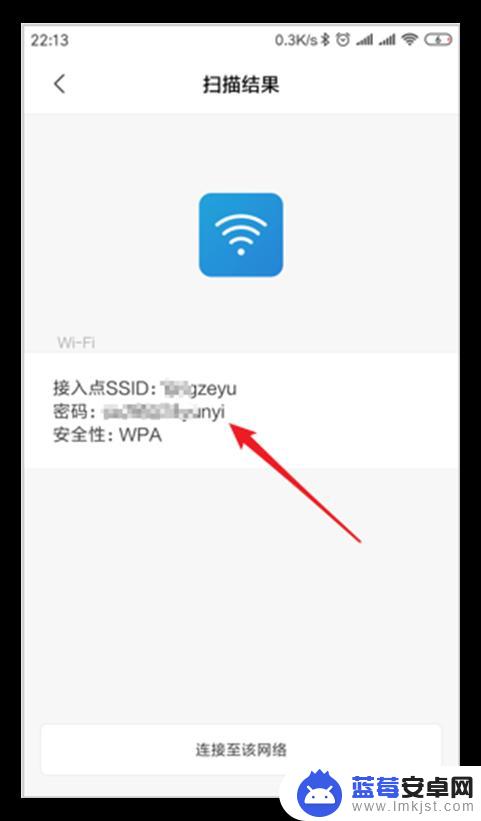
11.本文是在MIUI 10.3.1.0操作系统下演示的,不同的系统版本可能在操作界面上有所区别。可参考本文操作。

这就是小米手机查看Wi-Fi密码的全部内容,如果您还有不明白的地方,可以按照以上方法操作,希望能够帮助到大家。












